Chaque appareil Android dispose d’options destinées aux développeurs. Celles-ci sont masquées par défaut, car elles ne sont utiles que pour des usages bien spécifiques. Dans cet article, je vous explique à quoi servent ces options et comment activer ou désactiver le mode développeur sur Android.
À quoi sert le mode développeur sur Android ?
Les options pour les développeurs ou le mode développeur sur Android contient des outils et paramètres destinés au développement d’applications. Accessibles depuis un menu caché par défaut, ces dernières ne sont généralement pas utiles pour la plupart des utilisateurs.
En effet, elles sont généralement utilisées dans le cadre de test d’applications, d’interface avec Android Studio, pour activer le débogage USB, ou encore rooter le smartphone. Bref, vous avez intérêt à n’y accéder que si vous savez ce que vous faites.
Activer le mode développeur sur Android
Voici différentes méthodes pour activer le mode développeur sur Android. La procédure peut légèrement varier selon les versions, les marques et les modèles d’appareil Android.
Avec un appareil Samsung
Voici comment procéder pour activer le mode développeur sur un téléphone Android de marque Samsung :
- Allez dans Paramètres.
- Puis dans À propos du téléphone.
- Naviguez dans Informations sur le logiciel.
- Appuyez 7 fois sur Numéro de version.
- Les options de développeur s’affiche maintenant dans Paramètres – Options de développement.
Avec un appareil Xiaomi
- Allez dans Paramètres.
- Puis dans À propos du téléphone.
- Tapotez 7 fois Version MIUI.
- Les options pour les développeurs s’affiche maintenant dans Paramètres – Paramètres supplémentaires.
Sur un Google Pixel
- Allez dans Paramètres.
- Puis dans À propos du téléphone.
- Appuyez 7 fois sur Numéro de build.
- Les options pour les développeurs s’affiche maintenant dans Paramètres – Système – Options pour les développeurs.
Avec un OxygenOS (OnePlus, Oppo)
Sur un smartphone avec Android stock, comme One Plus ou Pixel, vous pouvez activer les options développeur en suivant la manipulation décrite ci-dessous :
- Allez dans Paramètres.
- Puis dans À propos de l’appareil.
- Naviguez dans Version.
- Appuyez 7 fois sur Numéro de version.
- Les options pour les développeurs se situent dans Paramètres – Paramètres du système – Options pour les développeurs.
Désactiver le mode développeur sur Android
Lorsque vous avez terminé d’utiliser le mode développeur, il est préférable de le désactiver. En effet, ce mode reste actif même après un redémarrage de l’appareil. Il suffit d’accéder aux options pour les développeurs puis désactiver l’interrupteur correspondant
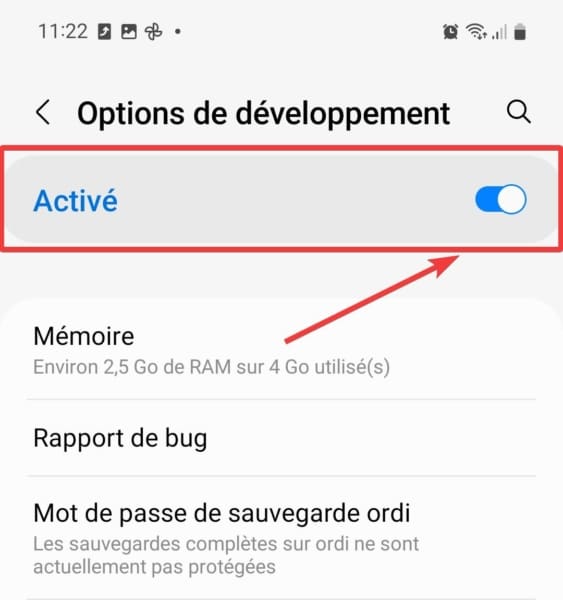

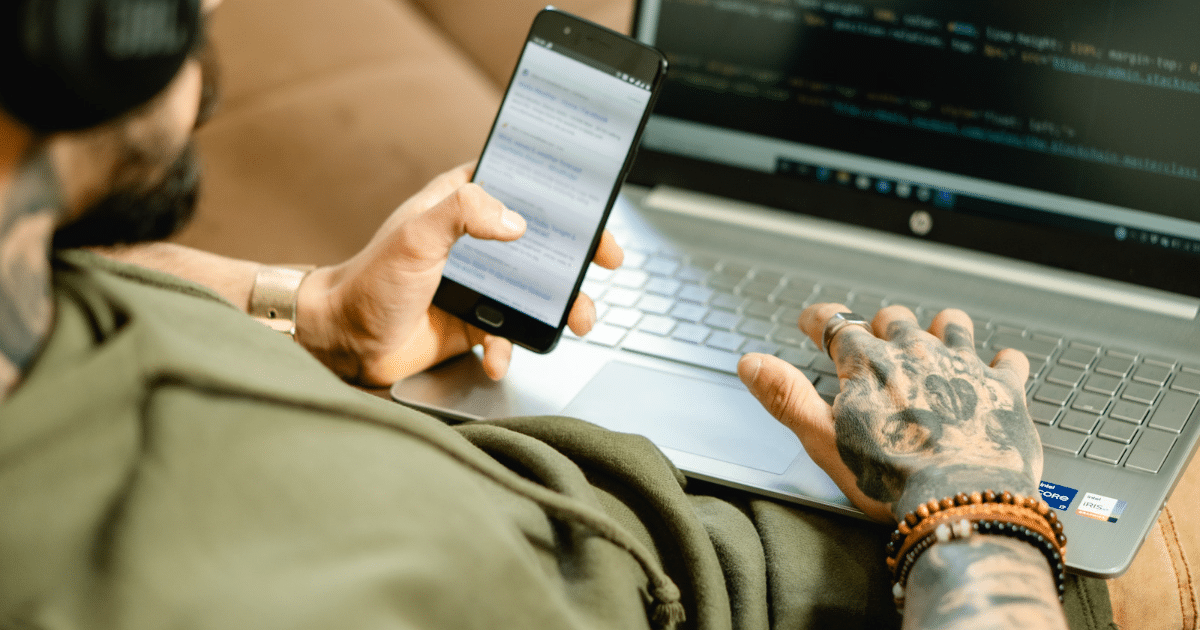





Pas de réaction à l’appui long…
Tant pis, pas grave, c’était juste par curiosité (c’est apparu lors de la dernière maj).
Merci encore et bonnes fêtes !
merci à vous également
Avec plaisir j’avais un peu de temps ! le mode développeur n’est pas fait pour ça. Normalement il suffit de faire un appui long sur le widget puis supprimer ?
Bonjour.
J’aimerais savoir s’il est possible de supprimer le widget Google via le mode développeur. Les autres méthodes trouvées ne fonctionnent pas.
Cordialement
Bonjour,
De quel widget parlez vous plus précisément ?
Bonjour.
Merci de prendre le temps le jour de Noël !
En haut de l’écran une barre de recherche Google (G à gauche, micro et appareil photo à droite).
Cordialement
Après avoir fait des dizaines d’essais sans succès, et bien finalement, tout à coup, il y a quelques jours, tout est revenu à la normale sur le téléphone sans que nous fassions quoi que ce soit. Il devait sans doute s’agir d’un souci venant de Medtronic…
Oui, c’est sûr ça venait de Medtronic. J’ai contacté la maintenance de chez Samsung. Ils m’ont confirmé que mon téléphone n’avait pas le mode développeur activer. Par contrôle à distance, après la mise à jour de l’application Medtronic que j’avais faite, Ils ont vidé le cache de l’application, puis j’ai redémarrer mon téléphone. Je me suis ensuite de reconnecter à mon CareLink, puis à ma pompe.
Et là, lumière se fût. Mon application marche!!!👍 J’ai un peu peur que de la fermer et de la ré-ouvrir me remette le problème encore une fois mais bon.. Si ça peut aider nos amis diabétiques. 😉
Merci beaucoup pour vos retours et passez de bonnes fêtes. 😊
Moi aussi, même problème, j’ai effectué la mise à jour demandée par medtronic. Tout fonctionne. Je ferme la fenêtre avec ma courbe.. et au moment ou je la réouvre, rebelotte, «Désactiver option pour les développeurs » 😤!!!
J’en ai maaarre.
Si quelqu’un pouvait nous aider ce serai super, merci beaucoup d’avance !
Bonjour, afin que mon application MEDTRONIC fonctionne, il faut apparemment que je désactive la fonction « option pour les développeurs » que je ne trouve pas sur mon SAMSUNG galaxy S10 version UI 4.1 ANDROID 12.
Comment faut-il faire ?
Merci d’avance pour votre réponse, cela m’empêche d’utiliser cette application qui sert à mon suivi médical.
Bonjour,
Si l’option n’est pas visible, c’est tout simplement parque l’option n’est pas activée.
merci beaucoup pour votre réponse, je vais essayer de contacter le service qui gère l’application car celle ci me dit que l’option est activée et qu’elle ne peut pas fonctionner à cause de ça ! Merci encore d’avoir pris le temps de me répondre.
Même souci que vous….
Bonjour,
Il faut voir si une app bloque l’accès. Ça peut être un contrôle parental par exemple
Bonjour,
Je sais activer les options développeur en cliquant 7x sur le mini de mon redmi note 9;
Par contre, ce qui est étrange est que j’ai 2 téléphoné identique, et sur le second ça ne fonctionne pas. Le menu « option développeur » ne apparaît même pas 🙁
Je souspsonne que des droits ou permission ont dû être modifier , mais quoi ?
Bonjour,
Étrange oui, ce sont les mêmes mêmes téléphones (version Android, modèle, ..) ? Car normalement c’est disponible via le build number de la même manière
Bonjour, ce sont en effet les deux même téléphone avec la même version ….
Redmi note 9 / MIUI 12 / android 11
J’applique la même méthode et on vont bien le message apparaître « fonctionnalités supplémentaires activées » sur les deux téléphones ….
Mais quand on va dans le menu des fonctionnalités supplémentaires…. Sur un des deux on voit le menu options développeur et pas sur le second.
C’est un problème de fond mais je ne trouve personne descendre plus bas dans le code ou les droits …. Pour me dire ou regarder et ou corriger …
Si tu penses à quelque choses ou à quelqu’un ? Merci